การตรวจสอบ iMazing HEIC Converter และทางเลือกที่ดีที่สุดสำหรับใช้บนเดสก์ท็อป
ด้วยการกำเนิดของ HEIC และการปรับตัวของ Apple Inc ในรูปแบบรูปภาพ ก็ไม่มีปัญหากับมัน แม้ว่ารูปแบบดังกล่าวจะกลายเป็นรูปแบบภาพมาตรฐานใหม่สำหรับอุปกรณ์ Apple เช่น iOS และ Mac แต่ก็ยังมีข้อเสียอยู่ตรงที่รูปแบบนี้มี: ความเข้ากันได้ ด้วยปัญหาเช่นนี้ คุณอาจต้องใช้ตัวแปลงบนอุปกรณ์ iOS หรือ Mac ของคุณเพื่อแปลงรูปแบบให้อยู่ในรูปแบบที่เข้ากันได้ เช่น JPEG ทว่าตัวแปลงที่มีอยู่ในตลาดนั้นกว้างเกินไป เพราะมีฟังก์ชั่นและคุณสมบัติที่แตกต่างกันที่คุณอาจต้องการในตัวแปลงของคุณ เช่น iMazing ดังนั้น วันนี้เราจะมารีวิวเกี่ยวกับ ตัวแปลง iMazing HEIC เพื่อช่วยให้คุณเข้าใจถึงสิ่งที่ตัวแปลงนี้สามารถให้คุณ และทางเลือกที่ดีที่สุดที่คุณสามารถใช้ได้บน Windows และ Mac
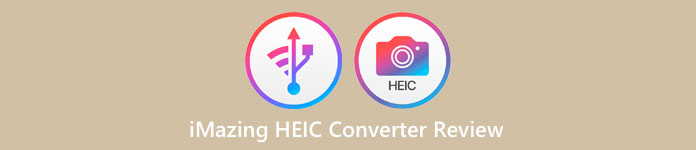
ส่วนที่ 1 ทบทวนเกี่ยวกับ iMazing HEIC Converter
iMazing เป็นซอฟต์แวร์เฉพาะสำหรับการถ่ายโอนข้อมูลบนอุปกรณ์ iOS ไปยัง Mac หรือในทางกลับกัน แม้ว่าคุณจะไม่มีประสบการณ์ในการจัดการย้ายข้อมูล แต่ด้วยการใช้ซอฟต์แวร์นี้ คุณไม่จำเป็นต้องดูบทแนะนำเกี่ยวกับวิธีการทำ นอกเหนือจากความสามารถในการถ่ายโอน คุณสามารถใช้ซอฟต์แวร์นี้เพื่อเปลี่ยนรูปแบบของ HEIC ของคุณให้เป็นรูปแบบใหม่ที่เหมาะสมกว่ารูปแบบภาพดังกล่าว แต่อะไรที่ทำให้ตัวแปลงนี้มีความพิเศษจากตัวแปลงอื่นๆ ที่คุณสามารถมีได้บนเดสก์ท็อปของคุณ เพื่อตอบคำถามนั้น ด้านล่างนี้ เราจะทำการตรวจสอบ iMazing อย่างละเอียดยิ่งขึ้น และเราจะสอนวิธีใช้ iMazing ให้คุณในภายหลัง
คุณสมบัติที่สำคัญของ iMazing Converter:
◆ รองรับคุณสมบัติการลากและวางเพื่ออัปโหลดไฟล์ HEIC ที่นี่อย่างง่ายดาย
◆ ด้วยตัวแปลงแบบนี้ คุณสามารถอัปโหลด HEIC ของคุณที่นี่ แล้วเปลี่ยนนามสกุลเป็น JPG/JPEG หรือ PNG ได้หากต้องการ
◆ รองรับการเพิ่มไฟล์หลายไฟล์ในรายการคิวและแปลงไฟล์ทั้งหมดในรูปแบบที่คุณเลือก
◆ ด้วยอินเทอร์เฟซที่เครื่องมือนี้มี คุณไม่จำเป็นต้องกังวลเกี่ยวกับช่วงการเรียนรู้ เพราะผู้ใช้คนใดก็ตามสามารถจัดการเพื่อแปลงไฟล์ HEIC ได้อย่างง่ายดาย
◆ มีฟังก์ชันอื่นๆ เช่น การถ่ายโอนข้อมูลจากอุปกรณ์ Apple ของคุณไปยังอุปกรณ์ Apple เครื่องอื่นในไม่กี่คลิก
ข้อดี
- การอัปโหลดไฟล์ HEIC ที่นี่ง่ายกว่าซอฟต์แวร์อื่นมาก
- คุณมีตัวเลือกในการแปลงรูปภาพเป็น JPG หรือ PNG
- ดาวน์โหลดซอฟต์แวร์บนเดสก์ท็อปหรืออุปกรณ์ iOS หากคุณต้องการลองใช้
จุดด้อย
- มีโอกาสสูงที่การแปลง HEIC เป็นตัวเลือกที่คุณต้องการจะล้มเหลวเนื่องจากเหตุผลเบื้องหลังยังคงเป็นที่น่าสงสัย
- อุปกรณ์ iPhone ทุกเครื่องไม่รองรับการแปลงเป็นชุด แต่ฟีเจอร์นี้มีอยู่ในเวอร์ชันเดสก์ท็อป
- คุณไม่สามารถปรับความอิ่มตัวของสี ความสว่าง แกมมา และฟังก์ชันอื่นๆ เพื่อปรับปรุงภาพได้
บทช่วยสอนเกี่ยวกับวิธีการแปลง HEIC เป็น JPEG หรือ PNG ด้วย iMazing HEIC Converter
ในขณะที่เราทำการตรวจสอบตัวแปลง iMazing HEIC ตอนนี้ชัดเจนขึ้นว่าเป็นทางเลือกที่ดีที่สุดในการเปลี่ยนรูปแบบของ HEIC เป็น JPEG หรือ PNG ดังนั้น หากคุณต้องการทราบวิธีใช้ซอฟต์แวร์ในการประชุมครั้งนี้ คุณต้องอ่านบทช่วยสอนที่เราเพิ่มด้านล่างเพื่อทราบวิธีแปลงรูปแบบไฟล์ HEIC
ขั้นตอนที่ 1. คุณสามารถดาวน์โหลดซอฟต์แวร์ได้อย่างอิสระบนเว็บไซต์ทางการของ iMazing ที่คุณพบได้ในเบราว์เซอร์ของคุณ
ขั้นตอนที่ 2. กด ไฟล์ แล้ว เปิด ไฟล์และเลือกไฟล์ HEIC ที่คุณต้องการแปลงแล้วคลิก เปิด เพื่อแทรก
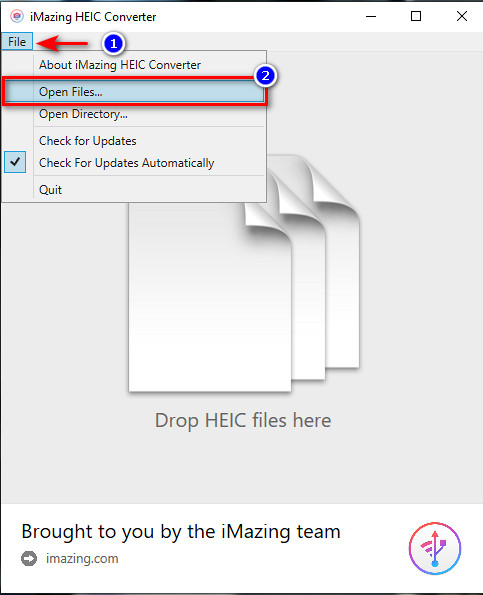
ขั้นตอนที่ 3. คลิก หล่นลง และเลือก JPG หรือ PNG จากนั้นคลิก แปลง เพื่อเริ่มกระบวนการแปลง
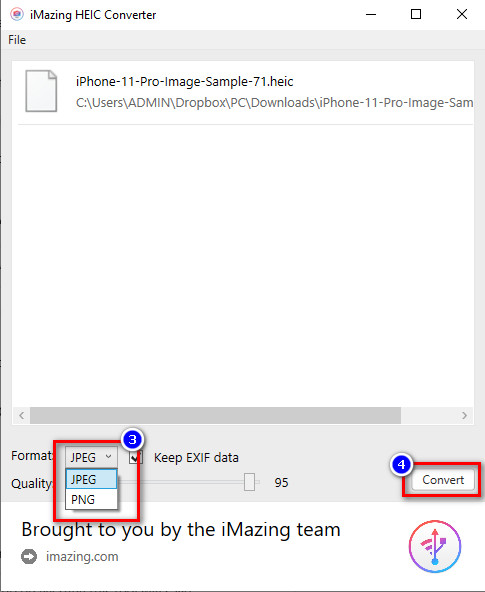
ส่วนที่ 2 2 ทางเลือกเว็บที่ดีที่สุดสำหรับ iMazing HEIC Converter
FVC ฟรี HEIC เป็น JPG Converter
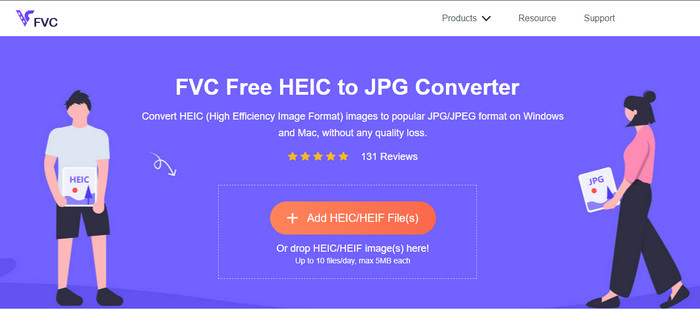
ด้วยทางเลือก iMazing ที่ดีที่สุดบนเว็บ FVC ฟรี HEIC เป็น JPG Converter เป็นสิ่งที่ต้องใช้ แม้ว่าคุณจะไม่ชอบคลายการบีบอัดไฟล์หรือดาวน์โหลดและติดตั้ง แต่คุณจะไม่พบกับปัญหาดังกล่าวหากคุณใช้ซอฟต์แวร์นี้ แทนที่จะทำการตั้งค่าเช่นสิ่งที่คุณต้องทำบน iMazing เครื่องมือนี้จะช่วยคุณประหยัดจากมันเพราะคุณเพียงแค่ค้นหาแล้วแปลง น่าทึ่งใช่มั้ย? เช่นเดียวกับตัวแปลงด้านบน คุณสามารถใช้ซอฟต์แวร์นี้เพื่อเปลี่ยนรูปแบบภาพให้อยู่ในรูปแบบเช่น JPEG ได้อย่างง่ายดาย
แม้ว่าเครื่องมือเว็บจะยอดเยี่ยม แต่ก็รองรับเฉพาะ JPG เป็นรูปแบบเอาต์พุต ดังนั้นคุณจึงไม่สามารถเลือกรูปแบบที่คุณต้องการได้ นอกจากนี้ คุณมีโอกาสเพียงสิบครั้งในการแปลง HEIC เป็น JPEG ต่อวัน และตรวจสอบให้แน่ใจว่าภาพที่คุณมีนั้นน้อยกว่า 5MB เหมือนจะเป็นปัญหาแต่บอกตามตรงว่านี่ไม่ใช่ปัญหาแต่เป็นข้อดีสำหรับเราโดยเฉพาะถ้าจำเป็น แปลงไฟล์ HEIC เป็น JPG ทันที หากคุณต้องการใช้เครื่องมือเว็บ ให้คลิกลิงก์ด้านบนเพื่อเปิดในแท็บใหม่
Freetoolonline.com
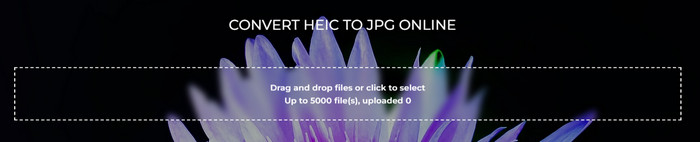
Freetoolonline.com เป็นตัวแปลงโอเพนซอร์ซที่คุณสามารถเข้าถึงได้ทางออนไลน์ และขึ้นอยู่กับการเชื่อมต่ออินเทอร์เน็ตที่คุณมี ด้วยเครื่องมือเว็บที่ตรงไปตรงมาเช่นนี้ การอัปโหลดและเรียนรู้วิธีใช้งานจึงสามารถเข้าถึงได้มากขึ้นโดยไม่ต้องใช้ทรัพยากรเพิ่มเติม เครื่องมือนี้ไม่เหมือนกับ iMazing ที่เข้ากันได้กับอุปกรณ์เดสก์ท็อปใดๆ เพราะมีให้ใช้งานบนแพลตฟอร์มเบราว์เซอร์ที่แตกต่างกัน อย่างไรก็ตาม GUI ของเครื่องมือนี้แตกต่างจากตัวแปลง HEIC ออนไลน์ที่กล่าวถึงครั้งแรกและตัวแปลง iMazing HEIC
แม้ว่าจะเป็นโอเพ่นซอร์สและปราศจากโฆษณา แต่ซอฟต์แวร์ออนไลน์ก็ทำงานได้ไม่ดีในการแปลงเป็นชุด แม้ว่าจะรองรับฟังก์ชันนี้ แต่ก็ไม่ได้โดดเด่นเหมือน iMazing แต่ถ้าคุณต้องการใช้เครื่องมือออนไลน์นี้ คุณสามารถค้นหาซอฟต์แวร์ได้ แต่คุณจะสังเกตเห็นว่าภาพพื้นหลังบนอินเทอร์เฟซจะเปลี่ยนไปโดยอัตโนมัติ
ส่วนที่ 3 คำถามที่พบบ่อยเกี่ยวกับ iMazing HEIC Converter
ดาวน์โหลด iMazing ปลอดภัยไหม
ใช่แล้ว การดาวน์โหลด iMazing HEIC Converter นั้นปลอดภัยอย่างสมบูรณ์ เราพยายามดาวน์โหลดซอฟต์แวร์บนเว็บไซต์ทางการเพื่อทดสอบและให้หลักฐานที่ชัดเจนเกี่ยวกับซอฟต์แวร์เท่านั้น แต่มันจะช่วยได้ถ้าคุณจำไว้ว่ายังมีเว็บไซต์ปลอมจำนวนมากที่ใช้ความนิยมของ iMazing เพื่อแฮ็คคอมพิวเตอร์เครื่องอื่น เพื่อหลีกเลี่ยงปัญหานี้ คุณต้องตรวจสอบการเชื่อมต่ออินเทอร์เน็ตเพื่อดูว่ามีการป้องกันหรือไม่ และดาวน์โหลดบนเว็บไซต์ทางการเท่านั้น
ฉันสามารถดาวน์โหลด iMazing บน Windows ได้หรือไม่
จนถึงตอนนี้ ซอฟต์แวร์พร้อมใช้งานบน Windows และ Mac แต่ฟีเจอร์ที่มีให้ใน Mac นั้นดีกว่า Windows ดังนั้น หากคุณตั้งใจจะใช้ซอฟต์แวร์และลองใช้ศักยภาพอย่างเต็มที่ เราขอแนะนำให้คุณดาวน์โหลดเดี๋ยวนี้บนอุปกรณ์ Mac ของคุณ ไม่ใช่ใน Windows เพราะเวอร์ชันของซอฟต์แวร์บน Windows ดูเหมือนเป็นรุ่นทดลองใช้ฟรี
มีซอฟต์แวร์อื่นที่ทำงานได้ดีกว่า iMazing หรือไม่?
จากการวิจัยของเรา Aiseesoft HEIC Converter เป็นซอฟต์แวร์ตรงไปตรงมาที่คุณสามารถดาวน์โหลดบน Windows หรือ Mac ได้ดีกว่า iMazing หากคุณต้องการทราบข้อมูลเพิ่มเติมเกี่ยวกับ ตัวแปลง HEIC ที่ดีที่สุดที่คุณสามารถใช้ได้บนเดสก์ท็อปคุณต้องคลิกลิงก์นี้เพื่อเปิดบทความใหม่ที่ระบุข้อมูลทั้งหมดที่คุณต้องเรียนรู้
สรุป
เมื่อคุณอ่านรีวิว iMazing เสร็จแล้ว เราสามารถพูดได้ว่าตอนนี้เราเข้าใจมันมากขึ้นแล้ว หากคุณต้องการทราบฟังก์ชันหรือคุณสมบัติหลักของการใช้ iMazing รายการด้านบนจะบอกคุณทุกอย่าง อย่างไรก็ตาม หากคุณไม่ต้องการดาวน์โหลดซอฟต์แวร์ลงในไดรฟ์เนื่องจากเป็นพื้นที่โฆษณา คุณต้องเลือกซอฟต์แวร์หนึ่งตัวในเครื่องมือเว็บ คุณสามารถลองใช้ได้หาก iMazing มีขนาดไฟล์ใหญ่ที่ไดรฟ์ไม่สามารถพกพาได้ ไม่ว่าคุณจะเลือกตัวเลือกใด คุณไม่ต้องกังวลกับทุกสิ่งโดยเฉพาะในการแปลง HEIC เป็น JPEG



 Video Converter Ultimate
Video Converter Ultimate บันทึกหน้าจอ
บันทึกหน้าจอ



